Categories
Latest blogs
What The Experts Are not Saying About how to restore a ...
17 minutes ago
Hoodia Gordonii - Can Hoodia Really Help You Pounds?
43 minutes ago
The New Fascination About epsom salt for battery
2 hours ago
on 2024. July 14.
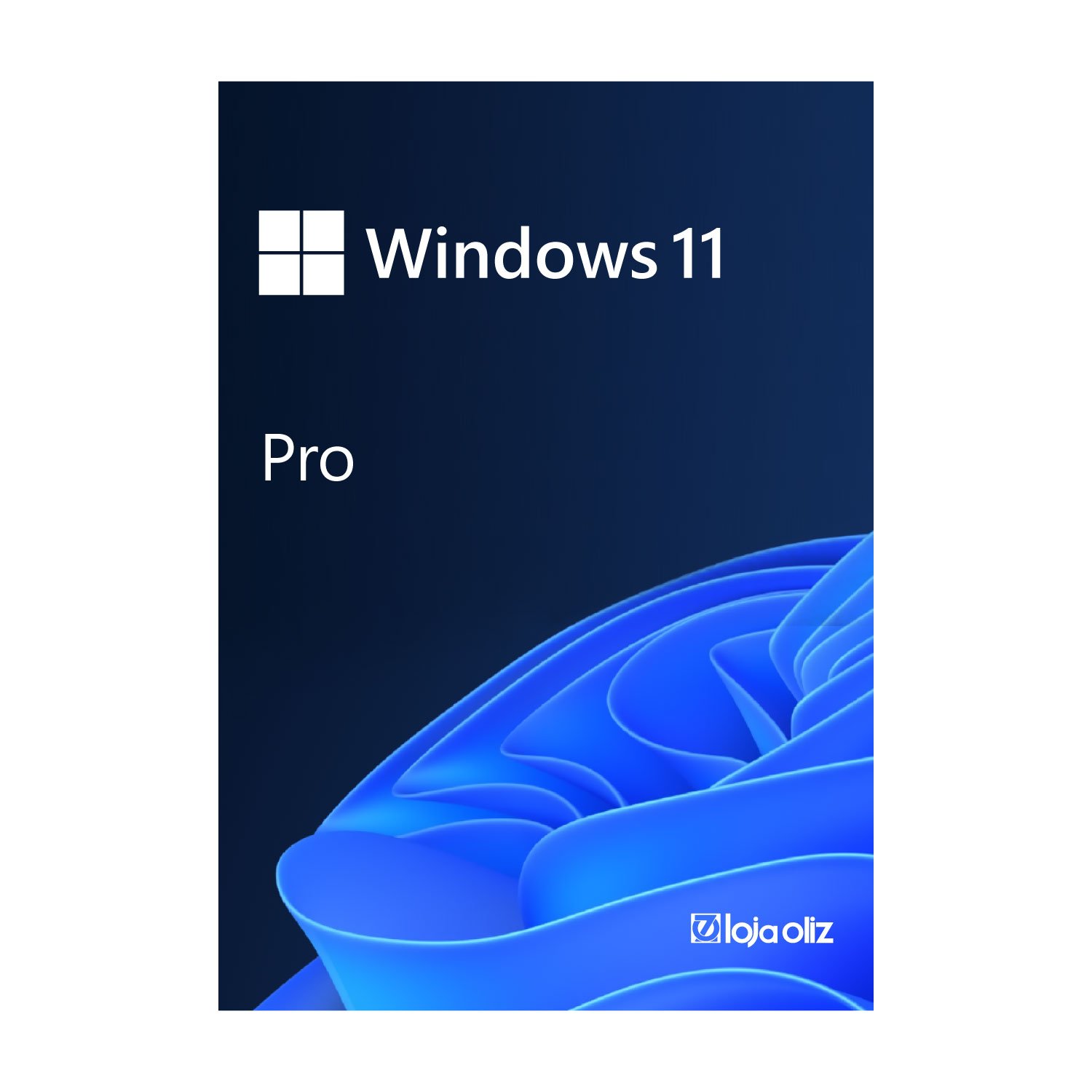 Como usar o BitLocker para criptografar e proteger seus dados no Windows
Como usar o BitLocker para criptografar e proteger seus dados no Windows
Proteger os dados pessoais e profissionais tornou-se uma necessidade primordial em um mundo digital repleto de ameaças. O BitLocker, uma ferramenta de criptografia de disco completa integrada ao Windows, oferece uma solução robusta para manter suas informações seguras. Neste artigo, vamos explorar como usar o BitLocker para criptografar e proteger seus dados no Windows, abordando desde a ativação até as melhores práticas de uso.
O que é o BitLocker?
O BitLocker é uma ferramenta de criptografia de disco que está disponível nas edições Pro, Enterprise e Education do Windows. Ele permite que você criptografe o conteúdo inteiro do seu disco rígido, garantindo que apenas pessoas autorizadas possam acessar os dados nele armazenados. If you loved this information and you would like to receive details with regards to saiba mais generously visit our webpage. Com o BitLocker, mesmo que o seu dispositivo seja perdido ou roubado, os dados permanecerão inacessíveis sem a chave de recuperação ou a senha correta.
Pré-requisitos para usar o BitLocker
Antes de começar a usar o BitLocker, certifique-se de que seu sistema atenda aos seguintes requisitos:
Windows 10 Pro, Enterprise ou Education Um chip Trusted Platform Module (TPM) versão 1.2 ou superior (opcional, mas recomendado) Permissões administrativas no dispositivo Unidade de disco formatada com NTFS Como ativar o BitLocker Ativação do BitLocker em uma unidade de sistema
Para ativar o BitLocker na unidade de sistema (geralmente a unidade C:), siga os passos abaixo:
Clique no botão Iniciar e digite "BitLocker" na barra de pesquisa. Selecione "Gerenciar BitLocker" nos resultados da pesquisa. Clique em "Ativar BitLocker" ao lado da unidade de sistema. Escolha como você deseja desbloquear a unidade durante a inicialização: por senha ou por um cartão inteligente. Siga as instruções para criar uma senha forte ou configurar o cartão inteligente. Escolha onde deseja salvar a chave de recuperação: em sua conta Microsoft, em um arquivo ou imprima a chave. Decida se deseja criptografar apenas o espaço usado ou a unidade inteira (recomendado para novos dispositivos). Escolha o modo de criptografia: novo modo de criptografia (XTS-AES) ou modo compatível (AES-CBC). Clique em "Iniciar criptografia" e aguarde a conclusão do processo. Ativação do BitLocker em unidades de dados
Para ativar o BitLocker em unidades de dados (externas ou secundárias), o processo é semelhante:
Conecte a unidade ao seu computador (se for uma unidade externa). Abra o "Explorador de Arquivos" e clique com o botão direito na unidade que deseja criptografar. Selecione "Ativar BitLocker". Escolha o método de desbloqueio: por senha ou cartão inteligente. Configure a senha ou o cartão inteligente conforme instruções. Salve a chave de recuperação em um local seguro. Escolha entre criptografar apenas o espaço usado ou a unidade inteira. Selecione o modo de criptografia desejado. Clique em "Iniciar criptografia" e aguarde a conclusão. Melhores práticas para usar o BitLocker Manter a chave de recuperação segura
A chave de recuperação do BitLocker é essencial para acessar seus dados caso você esqueça a senha ou ocorra algum problema com o TPM. Armazene-a em um local seguro e de fácil acesso, como sua conta Microsoft, um pendrive ou um documento impresso guardado em local protegido.
Usar senhas fortes
Crie senhas complexas que incluam uma combinação de letras maiúsculas e minúsculas, números e caracteres especiais. Evite senhas óbvias ou informações pessoais facilmente descobertas.
Atualizar regularmente
Certifique-se de manter seu sistema operacional e o próprio BitLocker atualizados com as últimas atualizações de segurança fornecidas pela Microsoft.
Resolução de problemas comuns O BitLocker não reconhece o TPM
Se o BitLocker não reconhecer o TPM do seu dispositivo, tente as seguintes soluções:
Verifique se o TPM está ativado no BIOS/UEFI do seu computador. Atualize o driver do TPM através do Gerenciador de Dispositivos do Windows. Reinicie o computador e tente ativar o BitLocker novamente. Problemas com a chave de recuperação
Se você perder a chave de recuperação ou ela não funcionar, pode ser impossível acessar os dados criptografados. Para evitar essa situação, sempre mantenha várias cópias da chave de recuperação em locais diferentes.
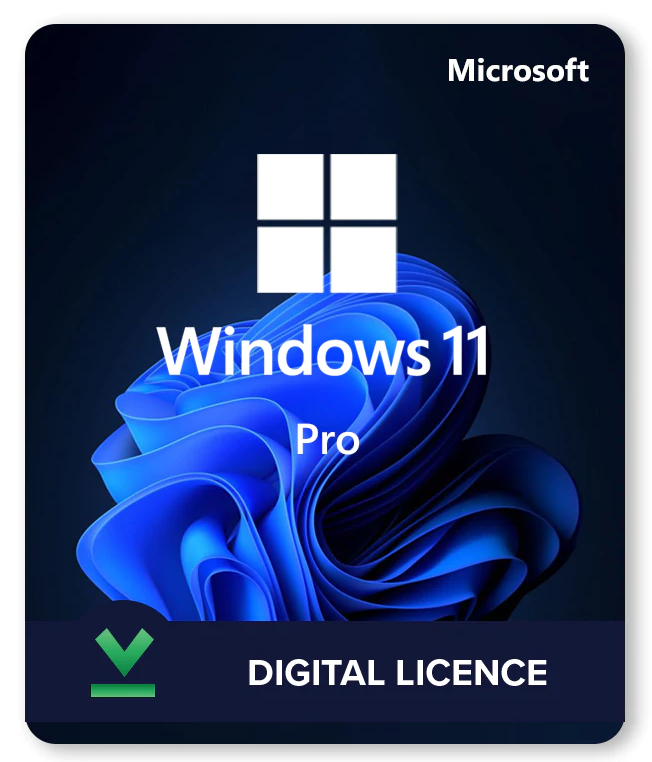 Conclusão
Conclusão
O BitLocker é uma ferramenta poderosa que pode ajudar a proteger seus dados contra acesso não autorizado. Seguindo as etapas descritas neste artigo, você pode ativar e usar o BitLocker de maneira eficaz para criptografar suas unidades de sistema e de dados. Lembre-se de seguir as melhores práticas de segurança para garantir que suas informações permaneçam protegidas. Com o BitLocker, você pode ter a tranquilidade de saber que seus dados estão seguros, mesmo em caso de perda ou roubo do dispositivo.
Dotnet Keys agradece sua leitura e espera ter ajudado a esclarecer como você pode utilizar o BitLocker para melhorar a segurança de seus dados.